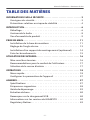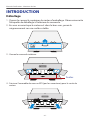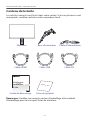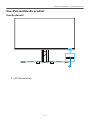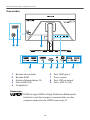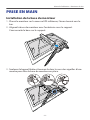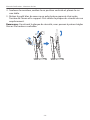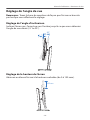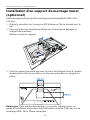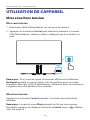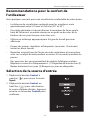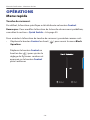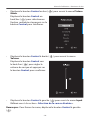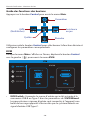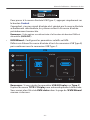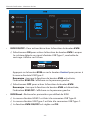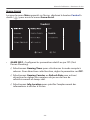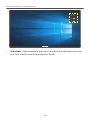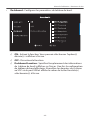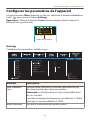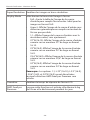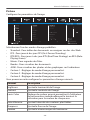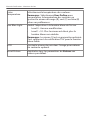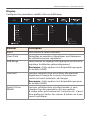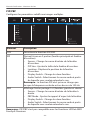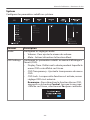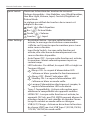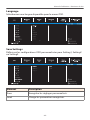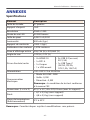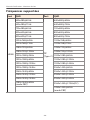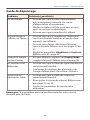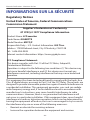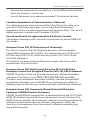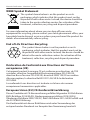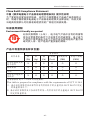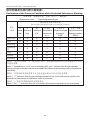Gigabyte M27Q P Manuel utilisateur
- Catégorie
- Téléviseurs
- Taper
- Manuel utilisateur

MONITEUR DE JEU
GUIDE D’UTILISATION

Copyright
© 2021 GIGA-BYTE TECHNOLOGY CO., LTD. Tous droits réservés.
Les marques commerciales mentionnées dans ce manuel sont légalement
enregistrées au nom de leurs propriétaires respectifs.
Limitation de responsabilité
Les informations contenues dans ce manuel sont protégées par les lois sur
les droits d'auteur et sont la propriété de GIGABYTE.
GIGABYTE se réserve le droit de modifier les spécifications ou les fonctions
décrites dans ce manuel sans préavis.
Aucune partie de ce manuel ne peut être reproduite, copiée, traduite,
transmise ou publiée sous quelque forme ou par quelque moyen que ce
soit sans l'autorisation écrite préalable de GIGABYTE.
• Pour faciliter l'utilisation de ce moniteur, lisez attentivement le Guide
de l'utilisateur.
• Pour plus d'informations, consultez notre site Web :
https://www.gigabyte.com
Les termes HDMI et HDMI High-Definition
Multimedia Interface ainsi que le logo HDMI
sont des marques commerciales ou des marques
déposées de HDMI Licensing Administrator, Inc.
aux États-Unis et dans d’autres pays.
2021 – 10
Rév. A00

INFORMATIONS SUR LA SÉCURITÉ
Consignes de sécurité
Lisez attentivement les Consignes de sécurité suivantes avant d'utiliser
le moniteur.
• Utilisez uniquement les accessoires fournis avec le moniteur ou ceux
recommandés par le fabricant.
• Conservez le sac d'emballage en plastique du produit dans un endroit
inaccessible aux enfants.
• Avant de brancher le moniteur sur la prise de courant, assurez-vous que
la tension nominale du câble d'alimentation soit compatible avec les
spécifications d'alimentation du pays où vous vous trouvez.
• La fiche du cordon d'alimentation doit être branchée sur une prise de
courant correctement câblée et mise à la terre.
• Ne touchez pas la fiche avec des mains mouillées, vous risqueriez de
vous électrocuter.
• Placez le moniteur dans un endroit stable et bien ventilé.
• Ne placez pas le moniteur près de sources de chaleur telles que des
radiateurs électriques ou la lumière directe du soleil.
• Les trous ou ouvertures du moniteur sont pour la ventilation. Ne couvrez
pas et n'obstruez pas les trous de ventilation avec des objets.
• N'utilisez pas le moniteur à proximité d'eau, de boissons ou de tous
types de liquides. Des liquides peuvent entraîner un choc électrique ou
endommager le moniteur.
• Débranchez toujours le moniteur de la prise secteur avant de le nettoyer.
• Comme la surface de l'écran est facile à rayer, évitez de toucher la surface
avec un objet dur ou pointu.
• Utilisez un chiffon doux et non pelucheux au lieu d'un mouchoir en
papier pour essuyer l'écran. Vous pouvez utiliser un nettoyant pour vitres
pour nettoyer l'écran si cela est nécessaire.
Cependant, ne vaporisez jamais le nettoyant directement sur l'écran.
• Débranchez le câble d'alimentation si le moniteur ne sera pas utilisé
pendant une longue période.
• N'essayez pas de démonter ou de réparer le moniteur vous-même.

Précautions relatives au risque de stabilité
Le produit peut tomber, causant des blessures graves ou la mort. Pour éviter
toute blessure, ce produit doit être solidement fixé au plancher/au mur
conformément aux instructions d’installation.
De nombreuses blessures, causées en particulier aux enfants, peuvent être
évitées en prenant de simples précautions telles que:
• Utilisez TOUJOURS des supports ou des méthodes d’installation
recommandées par le fabricant de l’ensemble de produits.
• Utilisez TOUJOURS des meubles qui peuvent supporter le produit en
toute sécurité.
• Assurez-vous TOUJOURS que le produit ne dépasse pas du meuble où il
est installé.
• Expliquez TOUJOURS aux enfants le danger de grimper sur un meuble
pour atteindre le produit ou ses boutons.
• Faites TOUJOURS cheminer les cordons et les câbles connectés à votre
produit afin qu’on ne puisse pas trébucher dessus, les tirer ou les
emporter.
• NE placez JAMAIS un produit dans un endroit instable.
• NE placez JAMAIS le produit sur des meubles hauts (par exemple des
armoires ou des bibliothèques) sans ancrage à la fois du meuble et du
produit sur un support approprié.
• NE placez JAMAIS le produit sur un tissu ou autre matériau entre le
produit et le meuble où il est installé.
• NE placez JAMAIS d’objets qui pourraient inciter les enfants à grimper,
comme des jouets et des télécommandes, sur le dessus du produit ou du
meuble sur lequel le produit est installé.
• Si le produit existant doit être conservé et déplacé, les mêmes
considérations que ci-dessus doivent être appliquées.
• Pour éviter les blessures physiques ou les dommages au produit causés
par un basculement en raison de tremblements de terre ou d’autres
chocs, assurez-vous d’installer le produit dans un emplacement stable et
prenez des mesures pour l’empêcher de tomber.

Manuel d’utilisation - Moniteur de Jeu
- 5 -
TABLE DES MATIÈRES
INFORMATIONS SUR LA SÉCURITÉ.................................3
Consignes de sécurité . . . . . . . . . . . . . . . . . . . . . . . . . . . . 3
Précautions relatives au risque de stabilité . . . . . . . . . . . . . . 4
INTRODUCTION..................................................6
Déballage. . . . . . . . . . . . . . . . . . . . . . . . . . . . . . . . . . . . 6
Contenu de la boîte . . . . . . . . . . . . . . . . . . . . . . . . . . . . . 8
Vue d'ensemble du produit . . . . . . . . . . . . . . . . . . . . . . . . 9
PRISE EN MAIN................................................. 11
Installation de la base du moniteur . . . . . . . . . . . . . . . . . . 11
Réglage de l'angle de vue . . . . . . . . . . . . . . . . . . . . . . . . 13
Installation d'un support de montage mural (optionnel) . . . . 14
Faire les branchements . . . . . . . . . . . . . . . . . . . . . . . . . . 15
UTILISATION DE L'APPAREIL..................................... 16
Mise sous/hors tension . . . . . . . . . . . . . . . . . . . . . . . . . . 16
Recommandations pour le confort de l'utilisateur . . . . . . . . . 17
Sélection de la source d'entrée . . . . . . . . . . . . . . . . . . . . . 17
OPÉRATIONS .................................................. 18
Menu rapide . . . . . . . . . . . . . . . . . . . . . . . . . . . . . . . . . 18
Configurer les paramètres de l'appareil . . . . . . . . . . . . . . . 27
ANNEXES...................................................... 37
Spécifications . . . . . . . . . . . . . . . . . . . . . . . . . . . . . . . . 37
Fréquences supportées . . . . . . . . . . . . . . . . . . . . . . . . . . 38
Guide de dépannage. . . . . . . . . . . . . . . . . . . . . . . . . . . . 39
Entretien de base . . . . . . . . . . . . . . . . . . . . . . . . . . . . . . 40
Remarques sur le chargement USB. . . . . . . . . . . . . . . . . . . 40
Informations sur les services de GIGABYTE . . . . . . . . . . . . . 40
Regulatory Notices . . . . . . . . . . . . . . . . . . . . . . . . . . . . . 42

Manuel d’utilisation - Moniteur de Jeu
- 6 -
INTRODUCTION
Déballage
1. Ouvrez le couvercle supérieur du carton d'emballage. Observez ensuite
l'étiquette de déballage à l'intérieur du couvercle.
2. En vous assurant que le carton est dans le bon sens, posez-le
soigneusement sur une surface stable.
UP
3. Ouvrez le couvercle intérieur.
Fentes
4. Saisissez l'ensemble de mousse EPS (par les ouvertures) pour le sortir du
carton.

Manuel d’utilisation - Moniteur de Jeu
- 7 -
5. Enlevez l’emballage transparent assurant le maintien des mousses EPS.
Puis enlevez les éléments du polystyrène supérieur.
6. Retirez la mousse EPS supérieure. Vous pouvez maintenant retirer le
moniteur de la mousse EPS inférieure.

Manuel d’utilisation - Moniteur de Jeu
- 8 -
Contenu de la boîte
Les articles suivants sont livrés dans votre carton. Si un ou plusieurs sont
manquants, veuillez contacter votre revendeur local.
Moniteur Base du moniteur Câble d'alimentation
Câble HDMI Câble USB Câble DP
Multilingual
Installation
Guide
M27Q P
Warranty Card
Guide de démarrage Carte de garantie
Remarque: Veuillez conserver le carton d'emballage et le matériel
d'emballage pour le transport futur du moniteur.

Manuel d’utilisation - Moniteur de Jeu
- 9 -
Vue d'ensemble du produit
Vue de devant
1
1LED alimentation

Manuel d’utilisation - Moniteur de Jeu
- 10 -
Vue arrière
7
5 6 8 94
1 2 3
1Bouton de contrôle
2Bouton KVM
3Entrée d’alimentation CA
4Ports HDMI (x2)
5DisplayPort
6Port USB Type-C
7Prise casque
8Port USB en amont
9Ports USB 3.2 (x2)
Remarque:
HDMI, le logo HDMI et High-Definition Multimedia
Interface sont des marques commerciales ou des
marques déposées de HDMI Licensing LLC.

Manuel d’utilisation - Moniteur de Jeu
- 11 -
PRISE EN MAIN
Installation de la base du moniteur
1. Placez le moniteur sur la mousse EPS inférieure, l'écran tourné vers le
bas.
2. Alignez la base du moniteur avec l'entretoise sous le support.
Fixez ensuite la base sur le support.
3. Soulevez la bague filetée et tournez-la dans le sens des aiguilles d’une
montre pour fixer la base du moniteur en place.

Manuel d’utilisation - Moniteur de Jeu
- 12 -
4. Soulevez le moniteur, mettez-le en position verticale et placez-le sur
une table.
5. Retirez le petit bloc de mousse en polystyrène expansé situé entre
l’arrière de l’écran et le support. Puis retirez la plaque de sécurité de son
emplacement.
Remarque: En retirant la plaque de sécurité, vous pouvez à présent régler
l’écran à la hauteur souhaitée.
1
2

Manuel d’utilisation - Moniteur de Jeu
- 13 -
Réglage de l'angle de vue
Remarque: Tenez la base du moniteur de façon que l'écran ne bascule
pas lorsque vous effectuez le réglage.
Réglage de l'angle d'inclinaison
Inclinez l'écran vers l'avant ou vers l'arrière jusqu'à ce que vous obteniez
l'angle de vue désiré (-5° to 20°).
5°
20°
Réglage de la hauteur de l’écran
Abaissez ou élevez l'écran à la hauteur souhaitée (de 0 à 130 mm).
130 mm

Manuel d’utilisation - Moniteur de Jeu
- 14 -
Installation d'un support de montage mural
(optionnel)
Utilisez uniquement un kit de montage mural compatible VESA 100 x
100mm.
1. Placez le moniteur sur la mousse EPS inférieure, l'écran tourné vers le
bas.
2. Poussez le bouton de déverrouillage vers le haut pour dégager le
support du moniteur.
Retirez ensuite le support.
3. Fixez le support de montage avec les trous de fixation situés à l'arrière
du moniteur. Utilisez ensuite les vis fournies pour fixer le support en
place.
Remarque: Pour monter le moniteur sur un mur, reportez-vous au
guide d'installation inclus dans le kit de fixation murale. Taille des vis de
montage VESA: M4 x 20mm minimum.

Manuel d’utilisation - Moniteur de Jeu
- 15 -
Faire les branchements
41 32 5 6
1Câble HDMI 4Câble de casque
2Câble DisplayPort 5Câble USB (Mâle-A vers Mâle-B)
3Câble USB type C 6Câble USB

Manuel d’utilisation - Moniteur de Jeu
- 16 -
UTILISATION DE L'APPAREIL
Mise sous/hors tension
Mise sous tension
1. Branchez le câble d’alimentation sur une prise de courant.
2. Appuyez sur le bouton Control pour allumer le moniteur. Le voyant
LED d'alimentation s'allume en blanc, indiquant que le moniteur est
prêt.
Remarque: S’il n’y a aucun signal, le moniteur affichera la notification
No Signal pendant un certain temps. Puis le moniteur passe en mode
économie d’énergie, la LED d’alimentation s’allume en blanc et commence
à clignoter avec une période d’une seconde.
Mise hors tension
Appuyez sur le bouton Control pendant 2secondes pour éteindre le
moniteur.
Remarque: Lorsque le menu Main apparaît sur l'écran, vous pouvez
éteindre le moniteur en déplaçant le bouton Control en bas ( ). Référez-
vous à la page 20.

Manuel d’utilisation - Moniteur de Jeu
- 17 -
Recommandations pour le confort de
l'utilisateur
Voici quelques conseils pour une visualisation confortable de votre écran :
• La distance de visualisation optimale pour les moniteurs varie
généralement entre 510 mm et 760 mm (20" et 30").
• Une règle générale est de positionner le moniteur de façon que le
haut de l’écran est au même niveau ou un petit au-dessous de la
hauteur de vos yeux lorsque vous êtes assis.
• Utilisez un éclairage approprié pour le type de travail que vous
effectuez.
• Prenez des pauses régulières et fréquentes (au moins 10 minutes)
toutes les demi-heures.
• Regardez souvent hors de l’écran de votre ordinateur et concentrez-
vous sur un objet distant pendant au moins 20 secondes pendant les
pauses.
• Des exercices des yeux permettent de réduire la fatigue oculaire.
Répétez ces exercices fréquemment : (1) Regardez de haut en bas (2)
Roulez lentement vos yeux (3) Bougez vos yeux en diagonale.
Sélection de la source d'entrée
1. Déplacez le bouton Control à
gauche ( ) pour ouvrir le menu
Input.
2. Déplacez le bouton Control en
haut/bas ( ) pour sélectionner
la source d'entrée désirée. Appuyez
ensuite sur le bouton Control pour
confirmer.

Manuel d’utilisation - Moniteur de Jeu
- 18 -
OPÉRATIONS
Menu rapide
Touche de raccourci
Par défaut, la fonction spécifique a été attribuée au bouton Control.
Remarque: Pour modifier la fonction de la touche de raccourci prédéfinie,
consultez la section «Quick Switch» à la page 35.
Pour accéder à la fonction de touche de raccourci, procédez comme suit :
• Déplacez le bouton Control en haut ( ) pour ouvrir le menu Black
Equalizer.
Déplacez le bouton Control en
haut/en bas ) pour ajuster le
réglage de Ég. zones sombres et
appuyez sur le bouton Control
pour confirmer.

Manuel d’utilisation - Moniteur de Jeu
- 19 -
• Déplacez le bouton Control en bas ( ) pour ouvrir le menu Picture
Mode.
• Déplacez le bouton Control à droite ( ) pour ouvrir le menu
Volume.
• Déplacez le bouton Control à gauche ( ) pour ouvrir le menu Input.
Référez-vous à la section «Sélection de la source d’entrée ».
Remarque: Pour fermer le menu, déplacez le bouton Control à gauche
().
Déplacez le bouton Control vers
le haut/bas ( ) pour régler le
volume du casque et appuyez sur
le bouton Control pour confirmer.
Déplacez le bouton Control en
haut/bas ( ) pour sélectionner
l’option souhaitée et appuyez sur le
bouton Control pour confirmer.

Manuel d’utilisation - Moniteur de Jeu
- 20 -
Guide des fonctions des boutons
Appuyez sur le bouton Control pour ouvrir le menu Main.
Assistance
en jeu
Paramètres
Éteindre
Quitter
KVM
(Multitâches)
Utilisez ensuite le bouton Control pour sélectionner la fonction désirée et
configurez les paramètres correspondants.
KVM
Lorsque le menu Main s’affiche sur l’écran, déplacez le bouton Control
vers la gauche ( ) pour ouvrir le menu KVM.
• KVM Switch: Commute la source d'entrée qui a été assignée à la
connexion USB-B ou Type-C dans les paramètres de l’KVM Wizard.
Lorsque plusieurs signaux d’entrée sont connectés à l’appareil, une
boîte de message apparaît à l’écran dès que le système détecte un
signal d’entrée USB Type-C.
La page est en cours de chargement...
La page est en cours de chargement...
La page est en cours de chargement...
La page est en cours de chargement...
La page est en cours de chargement...
La page est en cours de chargement...
La page est en cours de chargement...
La page est en cours de chargement...
La page est en cours de chargement...
La page est en cours de chargement...
La page est en cours de chargement...
La page est en cours de chargement...
La page est en cours de chargement...
La page est en cours de chargement...
La page est en cours de chargement...
La page est en cours de chargement...
La page est en cours de chargement...
La page est en cours de chargement...
La page est en cours de chargement...
La page est en cours de chargement...
La page est en cours de chargement...
La page est en cours de chargement...
La page est en cours de chargement...
La page est en cours de chargement...
La page est en cours de chargement...
La page est en cours de chargement...
La page est en cours de chargement...
La page est en cours de chargement...
-
 1
1
-
 2
2
-
 3
3
-
 4
4
-
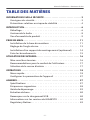 5
5
-
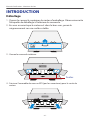 6
6
-
 7
7
-
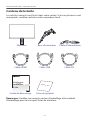 8
8
-
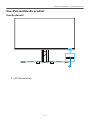 9
9
-
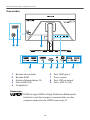 10
10
-
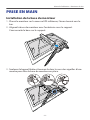 11
11
-
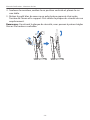 12
12
-
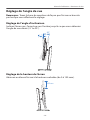 13
13
-
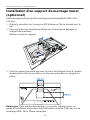 14
14
-
 15
15
-
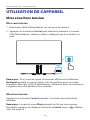 16
16
-
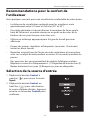 17
17
-
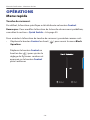 18
18
-
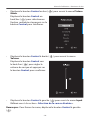 19
19
-
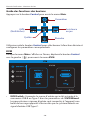 20
20
-
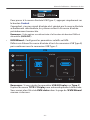 21
21
-
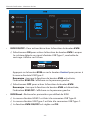 22
22
-
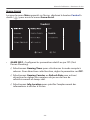 23
23
-
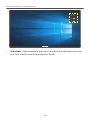 24
24
-
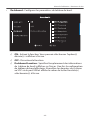 25
25
-
 26
26
-
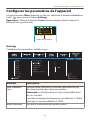 27
27
-
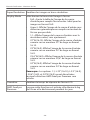 28
28
-
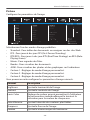 29
29
-
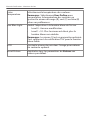 30
30
-
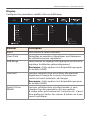 31
31
-
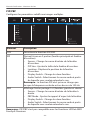 32
32
-
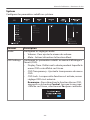 33
33
-
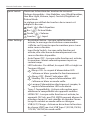 34
34
-
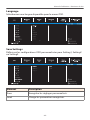 35
35
-
 36
36
-
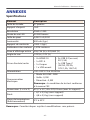 37
37
-
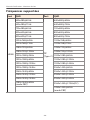 38
38
-
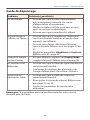 39
39
-
 40
40
-
 41
41
-
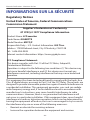 42
42
-
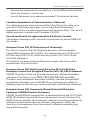 43
43
-
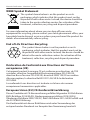 44
44
-
 45
45
-
 46
46
-
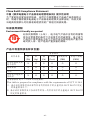 47
47
-
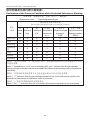 48
48
Gigabyte M27Q P Manuel utilisateur
- Catégorie
- Téléviseurs
- Taper
- Manuel utilisateur
Documents connexes
-
Gigabyte M27F A Manuel utilisateur
-
Gigabyte M32Q Mode d'emploi
-
Gigabyte M27F Mode d'emploi
-
Gigabyte M32UC Manuel utilisateur
-
Gigabyte M32U Manuel utilisateur
-
Gigabyte AORUS FI32Q Manuel utilisateur
-
Gigabyte G34WQC A Manuel utilisateur
-
Gigabyte G32QC A Manuel utilisateur
-
Gigabyte AORUS FV43U Manuel utilisateur
-
Gigabyte M32U Arm Edition Manuel utilisateur